Используя HDMI-подключение, вы можете передавать фотографии/видео с цифрового фотоаппарата или видеокамеры на телевизор в процессе воспроизведения контента. При активном соединении изображения отображаются на телевизоре, а экран фотоаппарата становится пустым.
Если фотоаппарат оснащен функцией «Управление по HDMI (Control for HDMI)», возможно, вы сможете управлять функциями воспроизведения фотоаппарата с использованием поставляемого с телевизором пульта управления. Это зависит от фотоаппарата и модели телевизора.
Установка соединения и воспроизведение
- Подсоедините фотоаппарат или видеокамеру при помощи кабеля HDMI. Используйте кабель с мини-штекером HDMI и стандартным штекером HDMI с обоих концов. Подключите мини-штекер HDMI к фотоаппарату или видеокамере, а стандартный штекер HDMI к телевизору.
- Включите подключенный фотоаппарат/видеокамеру.
- Нажмите на кнопку «Вход (Input)» несколько раз для выбора подключенного фотоаппарата/видеокамеры.
- Начните воспроизведение на подключенном фотоаппарате/видеокамере. В зависимости от фотоаппарата его экран может быть пустым во время просмотра изображений на телевизоре.
- При подключении устройства, поддерживающего технологию «Управление по HDMI (Control for HDMI)», им можно управлять с пульта управления телевизора.
Убедитесь, что устройство совместимо с функцией «Управление по HDMI (Control for HDMI)». Некоторые устройства могут быть несовместимы с функцией «Управление по HDMI», даже если они оснащены штекером HDMI.
⚠️ Как передать фото с камеры на ТВ
ПОДКЛЮЧЕНИЕ КАМЕРЫ ВИДЕОНАБЛЮДЕНИЯ К МОНИТОРУ,ТЕЛЕВИЗОРУ.
Для просмотра этого видео в Youtube примите все файлы cookie.
Зайдите в настройки файлов cookie ниже и включите сохранение файлов cookie для Youtube в разделе «Функциональные».
Как подключить фотоаппарат к телевизору









Просмотр фотографий на телевизоре

Как подключить камеру к телевизору !
Как подключить камеру к телевизору
Современная техника отличается широкими функциональными возможностями. Одной из них можно назвать просмотр изображений или видео с камеры на экране телевизора. Это очень удобная функция – Вы сможете продемонстрировать близким на большом экране свои умения видеоператора или фотографа.
Вас интересует, как подключить камеру к телевизору и возможно ли это вообще? Если Ваши агрегаты современного образца, то, скорее всего, они смогут сработаться.
Прежде всего, осмотрите камеру и телевизор на наличие соответствующих разъемов. На телевизоре они обычно обозначены разными цветами – один для вывода звука, другой – для изображения. В некоторых случаях, может быть один разъем. Тоже самое касается и камеры – она оснащена двумя или одним выходом.
Теперь обратите внимание на кабель, который Вы будете использовать для подключения. Лучше воспользоваться «родным» шнуром, который идет в комплекте с камерой или телевизором.
Перед тем, как подключать камеру к телевизору, выключите ее. При помощи пульта управления переведите телевизор в режим AV или HDMI, в зависимости от возможностей агрегата.
На панели телека разъемы для подсоединения устройства обозначены video-in и audio-in – вход для видео и аудио соответственно и помечены разными цветами. В них следует помещать джеки соответствующих цветов.
Если Вы все проделали правильно и Ваши приборы поддерживают такую опцию, то на экране Вы увидите фотографии или сможете воспроизвести видео. Для прокрутки файлов используйте кнопки на камере или пульте управления.
Не знаете, как подключить камеру к телевизору или сомневаетесь, что у Вас это получится? Сделали все правильно, а изображение на выводится? Тогда обращайтесь к специалисту сервисной службы «ТЕЛЕМАСТЕР». Опытный профессионал внимательно ознакомится с особенностями Вашей техники и даст рекомендации, как реализовать все ее функции. При выявлении ошибки, он займется ее устранением, чтобы к вечеру Вы смогли насладиться просмотром.
Подключить фотоаппарат к телевизору





Полезные функции для съемки

Использование полезных функций для просмотра


Просмотр изображений на телевизоре

Использование с компьютером


Поиск и устранение неисправностей

Меры предосторожности / Информация о фотоаппарате
Просмотр изображения на телевизоре высокой четкости с помощью кабеля HDMI (продается отдельно)
Подсоедините фотоаппарат к телевизору высокой четкости, оснащенному разъемом HDMI, с помощью кабеля HDMI (продается отдельно).
- Выключите фотоаппарат и телевизор.
- Соедините микрогнездо HDMI фотоаппарата (A) и гнездо HDMI телевизора (B) с помощью кабеля HDMI (продается отдельно) (C) .
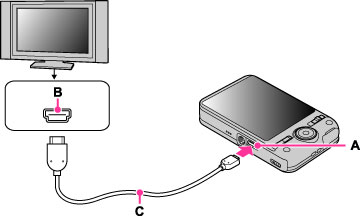
- Включите телевизор и выполните настройку входного сигнала.
- Включите фотоаппарат.
Выберите нужный снимок на экране телевизора после съемки.

Этот фотоаппарат поддерживает стандарт “PhotoTV HD”.
Подсоединяя телевизор Sony, поддерживающий стандарт “PhotoTV HD”, с помощью кабеля HDMI (продается отдельно), можно с комфортом наслаждаться совершенно новым миром фотоснимков с захватывающим дух качеством формата Full HD.
- Стандарт “PhotoTV HD” позволяет воспроизводить высокодетализированные изображения с тонкой передачей текстур и цветов, подобной фотографии.
- Если фотоаппарат подсоединяется к телевизору Sony, поддерживающему режимом Video A, с помощью кабеля HDMI, телевизор автоматически переключится на качество изображения, подходящее для просмотра фотоснимков. Если в настройках телевизора выбран видеорежим, то устанавливается такое качество изображения, которое подходит для видеозаписей.
- При воспроизведении видеозаписи AVCHD рекомендуется установить для параметра [Режим просмотра] значение [Просм. AVCHD].
- Подробные сведения приведены в инструкции по эксплуатации телевизора.
- Снимки, снятые с размером изображения [VGA], воспроизвести в формате HD невозможно.
- Не соединяйте оба выходных разъема фотоаппарата и оборудования. Если фотоаппарат и телевизор соединены через выходные разъемы, видеоизображение или звук воспроизводиться не будут. Такое подключение также может вызвать проблемы с фотоаппаратом и/или подключенным оборудованием.
- Фотоаппарат, возможно, будет работать ненадлежащим образом с некоторыми телевизорами высокой четкости. Например, возможно, не удастся просмотреть видеоизображения на телевизоре высокой четкости или прослушать звук с телевизора высокой четкости.
- Используйте кабель HDMI с логотипом HDMI.
- Используйте мини-разъем HDMI с одного конца (для фотоаппарата) и подходящий разъем для подсоединения к телевизору с другого конца. Просмотр изображений на телевизоре, не оснащенном разъемом HDMI, невозможен.
- Если фотоаппарат подключен к телевизору с помощью кабеля HDMI (продается отдельно), то при выполнении видеосъемки с помощью фотоаппарата она через некоторое время может автоматически отключиться для защиты фотоаппарата.
Copyright 2013 Sony Corporation
Источник: zergalius.ru
Как посмотреть фотки на телевизоре с фотоаппарата
с дигитального фотоаппарата ?
На нем есть гнездо-выход для TV и кабель для подключения
С подключением кабеля к фотокамере нет проблем
Проблемы с подключением к телевизору, потому что этот кабель имеет на своем конце
стержневой штеккер ( как гвоздик ), а телевизор соотв. входа на имеет
У телевизора есть вход для коаксиального антенного кабеля и SCART
Я уже пробовал подсоединиться через SCART-адаптор : нашел такой переходник, у него с одной стороны
SCART-контакты, а с другой несколько разных гнезд
Воткнул кабель от фотоаппарата в одно из подходящих гнезд, передвинул движок на адаптере в положение IN
и подключил к телевизору. Выбрал канал для просмотра видео — и никакого результата.
Блин, наверное что-то делаю неправильно
А как правильно ?
игoрь online 23.01.06 20:13
NEW 23.01.06 20:13
в ответ Arhara 23.01.06 17:35
с адаптером уже правильно, теперь осталось найти в одном из тр╦х гн╦зд гнездо видеовхода, так как два других это для аудио. гнездо обычно отмечено как V. если нет — методом тыка. и не забыть включить фотоаппарат в режим просмотра
или как вариант пробовать другой scart-cinch адаптер
здесь могла бы быть моя автоподпись
байконур знакомое лицо 23.01.06 20:41
NEW 23.01.06 20:41
в ответ Arhara 23.01.06 17:35
А телевизор переключил в положение монитор или по другому называется AV?
Arhara старожил 27.01.06 13:23
NEW 27.01.06 13:23
в ответ игoрь 23.01.06 20:13
спасибо за подсказки, но проблема осталась
Scart-Cinch адаптер у меня имеет такое исполнение, что с одной его стороны Scart-контакты,
а с другой — чтыре гнезда: белое аудио, красное аудио, S-Video, желтое видео ( они подписаны )
Еще имеется движок-переключатель «Input-Output». ( cтавлю в «Input» , но пробовал также «Output» )
Штеккер на соединительном кабеле фотоаппарата тоже желтый. Я вставлял его в желтое Video-гнездо адаптера
Здесь я переписал текст инструкции к фотаппарату и в скобках добавил свои замечания.
может так будет легче определиться :
1. нажмите кнопку «Mode», выберите режим настройки и подтвердите выбор нажатием кнопки «OK»
2. нажимайте кнопки «вврх» «вниз» для выбора пункта «TV Output» ( ТВ выход )
3. нажимайте кнопки «влево» «вправо», чтoбы выбрать стандарт NTSC или PAL ( я уже пробовал и тот, и другой )
и для подтверждения нажмите кнопку «Mode»
4. присоедините один конец прилагаемого кабеля ТВ выхода к гнезду ТВ выхода камеры,
а второй — к гнезду видеовхода телевизора
( вот здесь у меня начинается непонятное: TFT-дисплей на фотоаппарате сразу гаснет и аппарат больше не реагирует на нажатие кнопок )
5. переключите телевизор на канал видео, включите камеру ( она и так уже включена, т.к. горит контрольная лампочка )
и вы сможете просматривать на экране телевизора те же изображения и видеоролики, которые отображаются на TFT-дисплее камеры
( не могу просматривать, потому что дисплей фотоаппарата черный
но как только отсоединяю ТВ-кабель, то дисплей сразу включается )
А вот на компьютере все срабатывает без проблем ( правда, для соединения с PC используется другой кабель )
JET старожил 27.01.06 13:48

NEW 27.01.06 13:48
в ответ Arhara 27.01.06 13:23
А может быть этой функции в фотокамере нет?Посмотри внимательно инструкцию.
Может переключатель в скарт-адаптере сломан или провод внутри оборван.
Попробуй через этот скарт-адаптер добиться картинки с другого аппарата,скажем,видеокамеры или видика.Потом будет достаточно перекинуть штекер на фотокамеру.При подсоединении к фотокамере дисплей должен выключаться.
andrsrmr завсегдатай 30.01.06 13:31
NEW 30.01.06 13:31
в ответ Arhara 27.01.06 13:23
В ответ на: ( не могу просматривать, потому что дисплей фотоаппарата черный
но как только отсоединяю ТВ-кабель, то дисплей сразу включается )
когда камеру подключаеш ку да либо как источник по моему всегда монитор е╦ выключатса. покрайней мере у меня так.
Так что не дунмаю что в етом причина.
Источник: foren.germany.ru
Как скинуть фото с фотоаппарата Canon на телефон

Для совместного просмотра фотографий подключите фотокамеру к телевизору с помощью кабеля HDMI (приобретается отдельно у сторонних поставщиков; телевизор используется только для просмотра, режим съемки недоступен). Выключите камеру. Подключите кабель, как показано ниже. Используйте кабель HDMI длиной не более 1,5 м.
Цифровой фотоаппарат несовместим с Macbook
- Отключите фотокамеру и извлеките карту.
- Вставьте SD-карту в устройство считывания (USB-картридер) и подключите к компьютеру.
- По завершении считывания на рабочем столе создастся папка с медиафайлами фотоаппарата.
- Перенесите изображения на встроенный накопитель компьютера.
С помощью камеры canon eos 1100d через usb сделать снимок и загрузить его в picturebox
В интернете много инфы, и у многих возникает ошибка которую не могут решить!
Цель: с помощью камеры canon eos 1100d через usb сделать снимок и загрузить его в picturebox
с подключением и загрузкой фотки проблем нет! проблема кроется в создании снимка.
подключаем в ссылках Windows Image Acquisition (WIA)
Может кто решал данный вопрос или есть идеи ?
почему камера не хочет фоткать. Заходил в EOS Utility там есть удалённое фотографирование. там всё фоткает при нажатии на кнопку. Пробовал подключать dll из папки EOS Utility, но те которые подключаются, ничего не дают.
Canon eos 1100d как перекинуть фото на компьютер
Уважаемые обладатели Canon EOS 1100D обсуждайте все возможности этого фотоаппарата в этой теме ну все поехали в добрый путь.
Да, не густо тут на форуме для смартфонов любителей зеркалки от Canon. Ну да ладно.
Добавлено 07.09.2014, 01:06:
Кто знает, есть кастомные прошивки для этого фотика?
Установил прошивку magic lantern
Это что то нечто! Рекомендую всем! И для фото в Live view и особенно для видео.
К тому ставить ее на сам фотоаппарат не нужно. Она ставится просто как дополнение на флешке.
Можно всегда ее отключить.
andreysheludkov,
Качай эту сборку (если у тебя Canon 1100D), поскольку последняя июньская имеет статус «сбойной».
P. S. Недавно обновил себе на 600D «классическую» ML 2.3 на последнюю доступную ночную сборку — отлично за это время поработали.
Добавлена куча всего, включая спуск по хлопку, то что в 2.3 для 600D они сделать не смогли из-за особенностей работы микрофона в ней.
frol-aleksan,
А после установке этой прошивки появятся ли настройки записи видео ?
И можете рассказать по подробнее как вообще установить эту прошивку?
Navigatorspb, любой, который для canon.
И опять же всё зависит от Ваших хотелок. Выбор объективов большой, отзывов так же полно.
mickjager, но это же только портретник и не более.
Не, ну можно конечно и пейзаж им снять, но фокусное расстояние то не изменится.
Но у него свесила лучше чем у китового.
LeVent88,
Он отлично справляется с разными задачами. Обычно с покупают после кита или полтиннник, или телевик.
mickjager, мы дополнением к киту взяли 70-300.
Хотя к 50 1.8 приглядываемся с женой, но смысла для себя в нём нк видим.
Но тут каждому своё.
LeVent88,
Для портретов на улице почему бы и нет? Я лично им люблю ночью снимать, очень нравится, как пятилепестковая диафрагма фонари рисует, а его резкость киту и не снилась.
А вот 70-300 ну ОЧЕНЬ специфическое стекло и, на самом деле, откровенно мыльное. Я его в основном использую совместно с комплектом из трех удлинительных колец для макросъемки, потому что удаленные сцены он превращает в кашу.
Хотя каюсь, на выходных на него снял просто обалденный закат.
frol-aleksan, мылит, не спорю( но всё равно 70-300 выручает часто)
Кто-нить альтернативную прошивку для 1100 использовал? Как она? Есть смысл ставить?
LeVent88,
Если Magic Lantern — то это не альтернативная прошивка, а резидентная программа, которая ставится на флешку и запускается поверх прошивки (в тушку прописывается только флаг загрузки). Ставить однозначно стоит, впрочем, смотря что и как снимаешь. Может тебе оно и не понадобится. Я лично без него жить не могу. Очень выручает расширенный Live View (окно magic zoom с четырехкратным увеличением и подтверждением наведения на резкость, различные сетки, расстояние фокусировки, температура матрицы и т. д.), расширенный Bulb (до 8 часов включительно с возможностью остановить съемку в любой момент) и еще куча всего.
frol-aleksan, хм, а я думал ml заменяет родную прошивку.
Тогда надо будет закинуть на флэшку, потестировать)
andreysheludkov,
Качай эту сборку (если у тебя Canon 1100D), поскольку последняя июньская имеет статус «сбойной».
P. S. Недавно обновил себе на 600D «классическую» ML 2.3 на последнюю доступную ночную сборку — отлично за это время поработали.
Добавлена куча всего, включая спуск по хлопку, то что в 2.3 для 600D они сделать не смогли из-за особенностей работы микрофона в ней.
Инструкция по эксплуатации и руководство пользователя для Canon EOS 1100D
Canon EOS 1100D — это компактный зеркальный фотоаппарат начального уровня с разрешением сенсора — 12,2 Мп и разрешением дисплея — 230 тыс. пикс. На выходе Вы получаете снимок с разрешением 4272×2848 пикселей. При этом ISO варьируется от 100 до 6400 единиц. Также стоит отметить оптимальное фокусное расстояние (от 18 до 55 миллиметров), высокую скорость работы (три кадра в секунду), а также поддержку RAW-формата.
Есть возможность записывать HD-видео с разрешением 1280×720 пикселей, а также имеется поддержка SDXC-карт. Для съемки около 700 фотографий предусмотрен аккумулятор на 860 мА·ч.
Canon eos 1100d как перекинуть фото на компьютер

Изменение режима автофокусировки
Специальный датчик автофокусировки используется для
фокусировки в режиме One-Shot AF (покадровая автофокусировка)
(
) таким же образом, как и при съемке с использованием
видоискателя.
Хотя возможна быстрая фокусировка на снимаемой области, во
время автофокусировки отображение снимаемого
изображения на ЖКД-видоискателе на мгновение
прерывается.
Выведите изображение на ЖКД-
видоискатель.
Выберите точку
автофокусировки.
Нажмите кнопку (7), чтобы
отобразить экран быстрого выбора.
Функции, которые можно
установить, будут отображены в
левой стороне экрана.
Нажмите клавишу
можно было выбирать точку
автофокусировки.
Диском выберите точку
автофокусировки.
Источник: fobosworld.ru